今回もメール配信システム「ワイメール」の公式コラムをご覧いただきありがとうございます。
導入検討のお問い合わせで、「複数のリストを登録できるか」「配信元のメールアドレスや送信者名を複数設定できるか」などのご質問をよくいただきます。
これらの回答は、簡潔に言うと「それぞれの用途に合わせたメールマガジンを作成する・メールマガジンに設定されたアドレスや送信者名を変更することで可能」となるのですが、導入をご検討中の方や、ワイメールを使い始めたばかりのお客様は、ワイメールにおけるメールマガジンがどのようなものなのか、イメージがわかない場合もあるかと思います。
そこで今回は、ワイメールにおけるメールマガジンの概要や作成方法などについてご紹介します。
ワイメール導入のご検討中の方はもちろん、現在ご利用中の方の運用や設定の見直しのきっかけとなれば幸いです。
目次
メールマガジンとは
ワイメールにおける「メールマガジン(メルマガ)」とは、読者リストを登録し、登録したリストに対する配信設定や読者管理、登録・解除フォームの設置など様々な操作を行う1つの媒体を指します。
下記の画像は実際のメールマガジンの管理画面です。
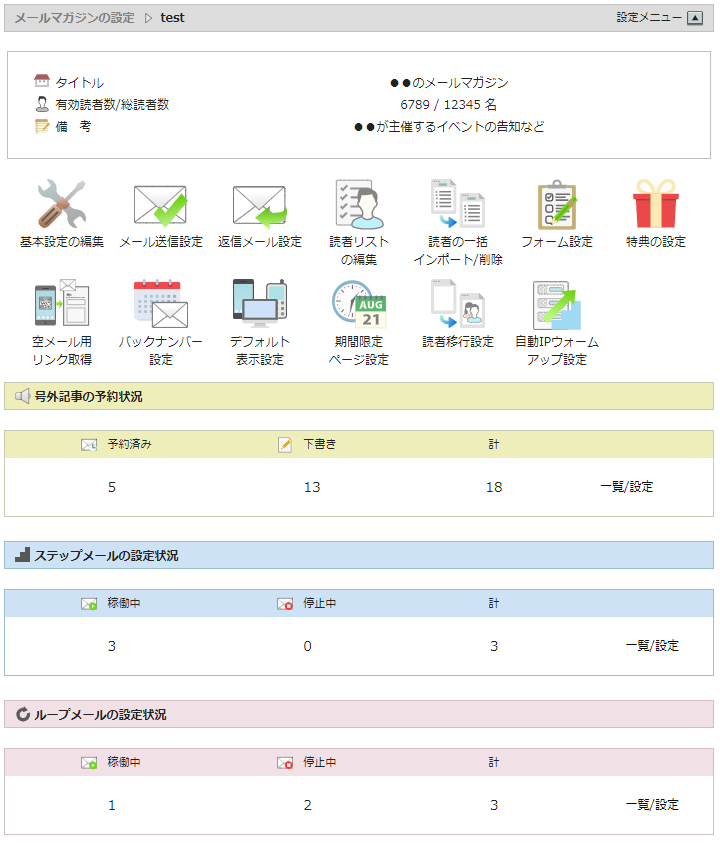
画像の通り、メールマガジンにはリストの操作や配信記事の設定はもちろん、登録/解除フォームを作成・カスタマイズする機能や、登録時などに自動返信されるメールの設定機能、配信間隔の手動設定や自動調整を行う機能など、様々な機能を用意しています。
メールマガジンの作成方法
メールマガジンは、コントロールパネルの左上、「メールマガジン設定」のタブを開いて、画面下部に表示される「メールマガジンの新規作成」ボタンから作成できます。
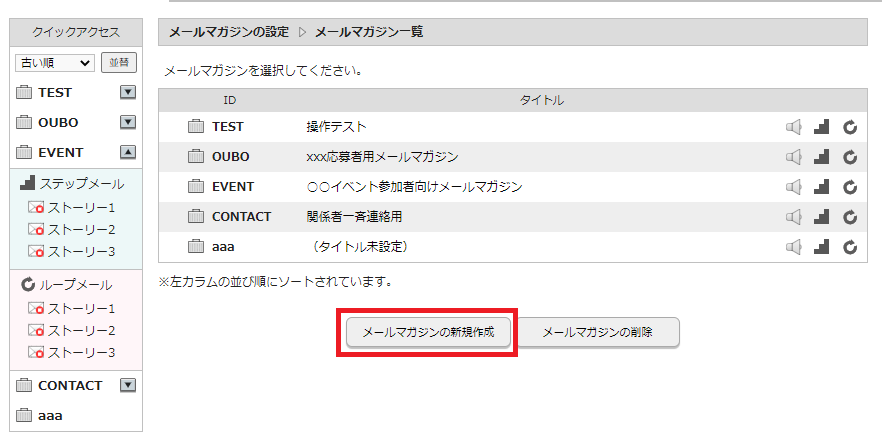

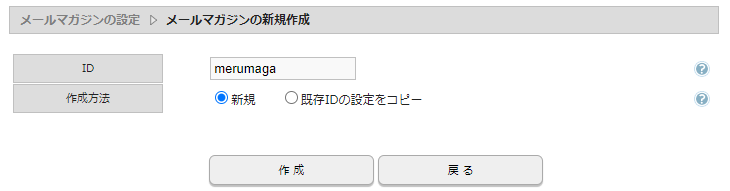
ここで入力したIDが、コントロールパネル左側のクイックアクセスに表示される文字列となります。
なお、トラブルや操作の不明点などでお問い合わせをいただく際は、トラブルが起きた、または操作をしたいメールマガジンのIDを添えてご連絡いただくと、弊社サポートの対応もスムーズに進めることができますので、ご協力いただけると幸いです。
作成したメールマガジンを開き、「基本設定の編集」アイコンをクリックすると、メールマガジンのタイトルや送信者名、送信元アドレスなどを設定する画面が表示されます。
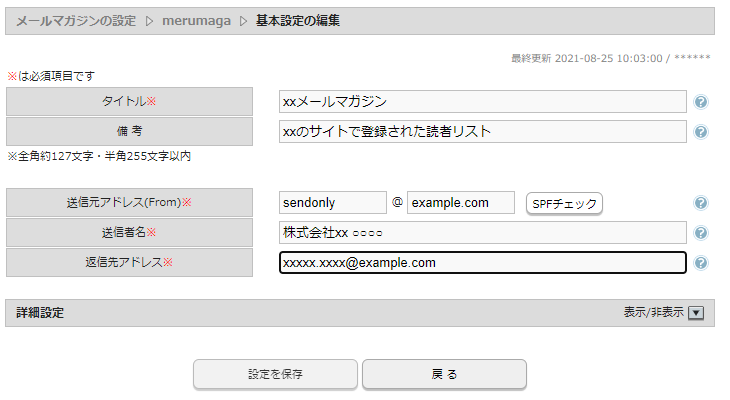
表示されている必須項目をすべて入力して保存すれば、読者リストを登録して配信を行う準備は完了です。
また、詳細設定を開くと、宛先の敬称のカスタマイズや不達となった際に何回で配信停止にするかなど、配信の用途によって細かい設定をすることも可能です。
メールマガジンは複数作成できる
メールマガジンは複数作成可能で、作成数に上限はありません。リストの目的に応じてメールマガジンを分ける運用が可能です。
※サーバーの動作に著しく支障をきたすデータ量を取り扱っている場合などは、契約の分割やリソース増強などのご提案をさせていただく場合がございます。詳細についてはこちらをご覧ください
当サービスでは、強力なフィルタリング(絞り込み)を活用して細かなグループも楽々管理のように、読者の情報を基に配信時にグループのフィルタリングを行う機能も用意しています。
上記のコラムでは小学校の保護者連絡網を例に、学年や組で配信対象のフィルタリングを行う方法についてご紹介していますが、「1.6 市区町村レベルで一括管理することも可能」にもあるように、小学校単位など、ある程度大きなグループの場合は別のメルマガに分けたほうが複雑なフィルタリングをしなくてもよく、管理が楽になります。
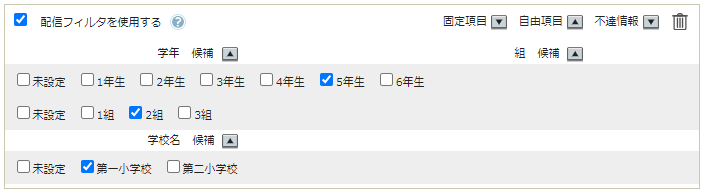
また、同一の読者(メールアドレス)を同じメールマガジンに複数登録することはできませんが、複数のメールマガジンに登録することは可能です。
配信アドレスや配信者名は後から変更できる
配信の一貫性を保ち、受信先からの信頼性(レピュテーション)を高めるため、基本的に送信元アドレスなどの情報を頻繁に変更することは推奨されませんが、担当者が変わった・ブランドのリニューアルでドメインが変更になったなどで、既に稼働しているメルマガの情報を後から変更することも可能です。
変更の回数や間隔などに特に制限はございませんので、各々の配信スタイル、運営方針に従ってご活用いただければ幸いです。
また、送信元アドレスのドメイン変更については、「送信元ドメインの変更となりすまし判定を回避して受信ブロックや迷惑メールフォルダへの振り分けを低減する」もご一読ください。
初めて使う際はチュートリアルを確認しよう
ここまでメールマガジンの概要や作成方法についてご紹介しましたが、初めて使用するお客様向けに、ログインからメルマガの設定、号外記事の配信やステップメール・ループメールの設定を行うまでの詳細な使用方法を、画像付きのPDFで公開しています。
実際にご利用を開始される場合は、下記のヘルプページからチュートリアルを確認されることをお勧めします。
オンラインヘルプやマニュアルを活用しよう
ワイメールでは、よくお問い合わせをいただくご質問や、メールやお電話では伝えきれない内容についてはオンラインヘルプに掲載し、スムーズな回答を行えるよう努めています。
お問い合わせの前に一度目を通していただくと、サポートとのやり取りの負担や時間のロスを削減できるため、ご活用いただければ幸いです。
また、ワイメールの機能の詳細に関しては、基本的にすべてPDF形式のマニュアルにまとめています。
コントロールパネルの「マニュアル」タブをクリックするか、ご利用前のお客様はこちらから閲覧が可能です。
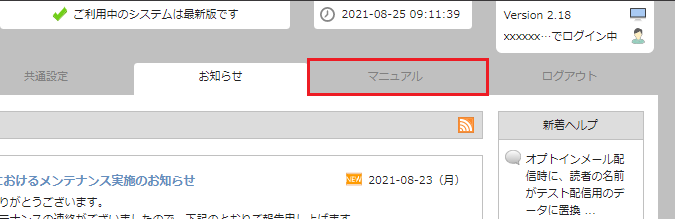
マニュアルのPDFは、ブラウザやPDFリーダーで開いた際に各章・各項目へのリンクをPDFしおりとして表示するよう作成しています。
例えばGoogle Chromeの内蔵ビューワーで表示する場合、画面左上のメニューアイコンをクリックし、「ドキュメントの概要」に切り替えることで、マニュアルの左側に目次を表示することが可能です。
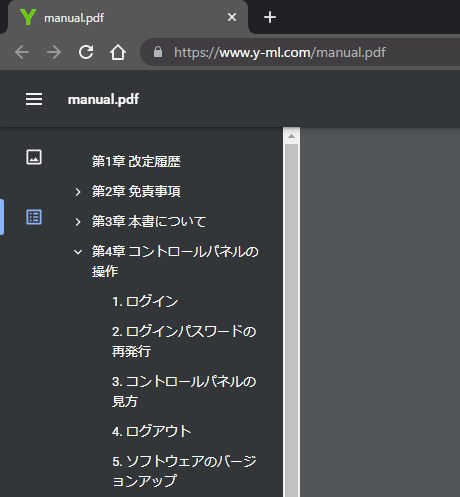
メール配信に関する内容は基本的に「第4章 コントロールパネルの操作」の下記の項目にまとめていますので、参考になれば幸いです。
- 18. メールマガジンの設定
- 19. 号外記事の設定・配信
- 20. ステップメールの設定
- 21. ループメールの設定
今後もオンラインヘルプやマニュアルの充実に努めていく所存ですので、お気づきの点があればお気軽にお問い合わせください。
最後に
ワイメールでは、読者リストを軸に、配信やリストの管理をより行いやすくするよう、メールマガジンという形で各機能を集約しています。
メールマガジンの概要をご理解いただき、オンラインヘルプやマニュアルから機能の使い方を把握することで、スムーズな配信の体験をしていただけると幸いです。引き続きワイメールをよろしくお願いいたします。
免責事項
当コラムの内容は、コラム執筆時点での内容です。今後のバージョンアップ等により、仕様やインターフェイスが変更になる場合がございます。

“ワイメールのメールマガジンの特徴とは?” への1件の返信
コメントは受け付けていません。